Anleitung Kabel-Ethernet und MAC 802.1x (FBI)
Schritte zur Anbindung
Um meinen Mac an das kabelgebundene Ethernet am Fachbereich Informatik anzubinden, hat bei mir folgendes funktioniert:
- Ich nutze einen USB-to-Ethernet-Adapter
- Die Netzwerkdose muss natürlich "gepatched" sein (Antrag bei der Fachbereichs IT über https://sd.h-da.de)
- Zur Authentifizierung wird 802.1x verwendet. Auf dem Mac braucht man dafür ein Profil.
- (Den folgenden Teil kann man überspringen - man kann auch das Profile verwenden, dass unter Punkt 8 weiter unten angegeben ist) Das Profil ist eine XML-Datei, die man üblicherweise mit einem Programm erstellt. Im Apple-Store kann man dafür den "Apple Configurator 2" kostenfrei herunterladen.
- Im Configurator muss man zwei Dialoge ausfüllen. Zum Einen den Reiter "Allgemein" (Screenshots siehe unten) und zum Anderen den Reiter "WLAN" (auch wenn es um ein kabelgebundenes Netz geht ...)
- Die Einstellungen müssen zu den Vorgaben des Fachbereichs passen (insbesondere der Sicherheitstyp (Firmenweiter WPA/WPA2) und die akzeptierten EAP-Typen, naemlich TLS und PEAP)
- Das Profil speichert man ab. (Es kommt eine Warnung, dass nicht alles ausgefüllt ist, diese Warnung kann man ignorieren.) Es ensteht eine Datei mit der Endung .mobileconfig
- Bei mir sieht die Datei so aus (wenn man faul ist, dann kann man auch diesen Inhalt in eine Datei mit der Endung ".mobileconfig" schreiben einfach verwenden - da stehen keine geheimen Informationen drin)
- Die gespeicherte Profil-Datei muss man im Finder doppelklicken. Dann erscheint ein Dialog, ob das Profil in den Systemeinstellungen installiert werden soll. In neueren Versionen von MacOS gibt es einen Hinweis, dass man das Profil in den Systemeinstellungen überprüfen soll. Diese Überprüfung findet in einem eigenen "Profile" Eintrag in den Systemeinstellungen statt. Dort muss man bestätigen, dass man das Profil nutzen möchte, auch wenn es nicht signiert ist.
- In den Systemeinstellungen kann man dann für den LAN-Adapter das Profil im Reiter 802.1x auswählen (Screenshot unten)
- Bei der ersten Verbindung wird man dann nach Usernamen (E-Mail-Adresse mit @h-da.de) und nach dem Passwort (normales hda-Passwort) gefragt.
- Dann sollte die Verbindung aufgebaut werden und man ist mit dem LAN verbunden.
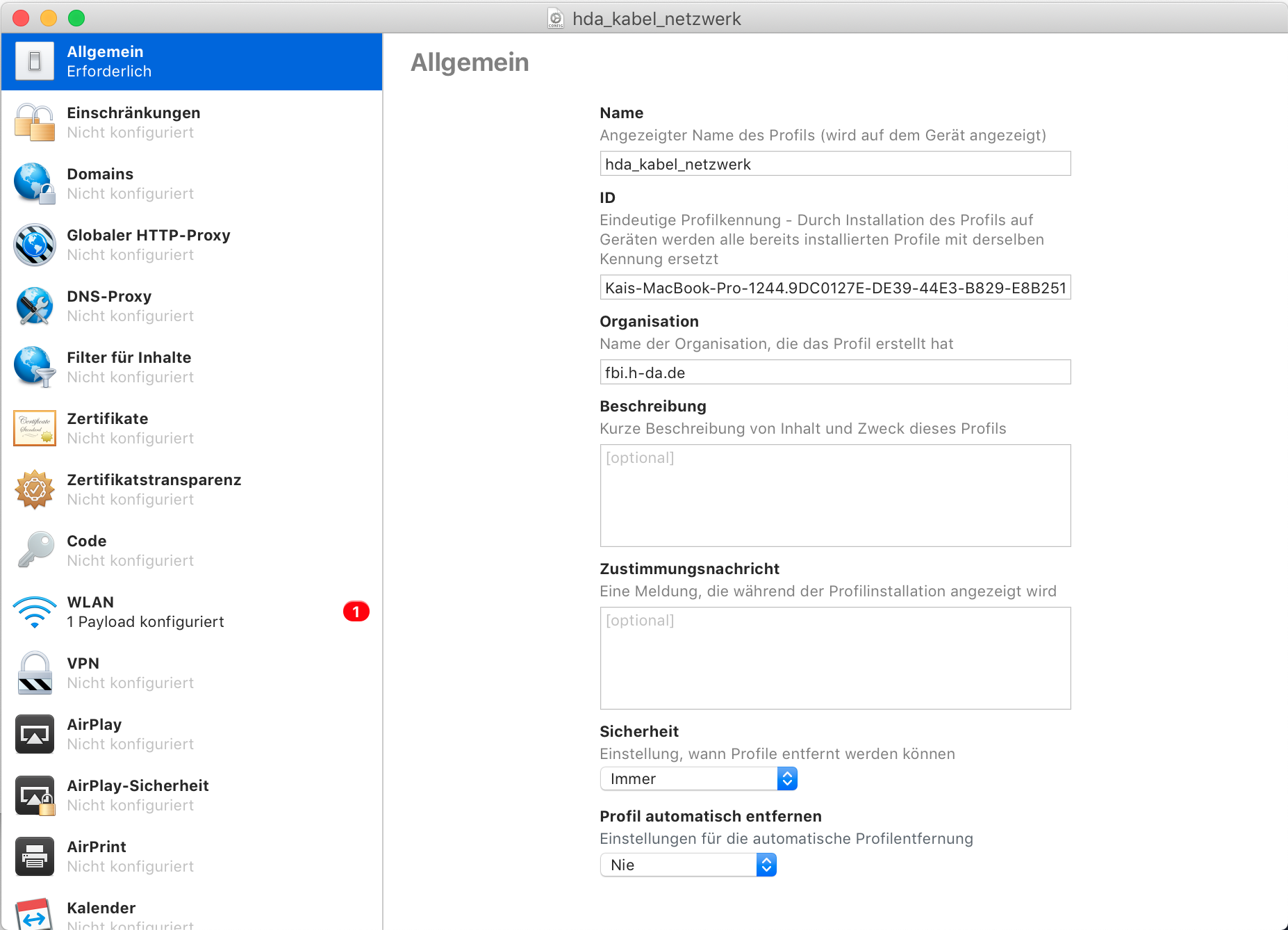
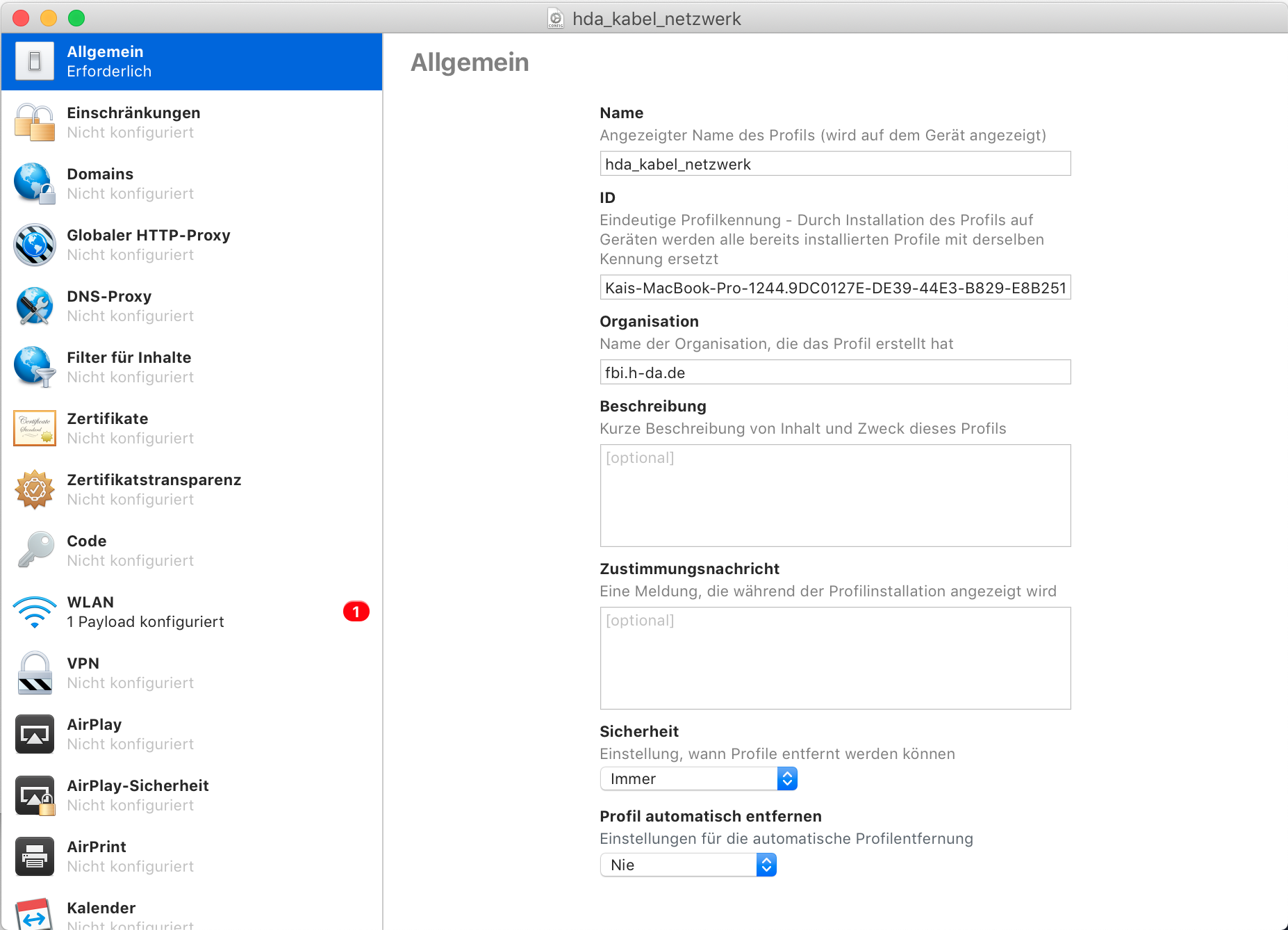
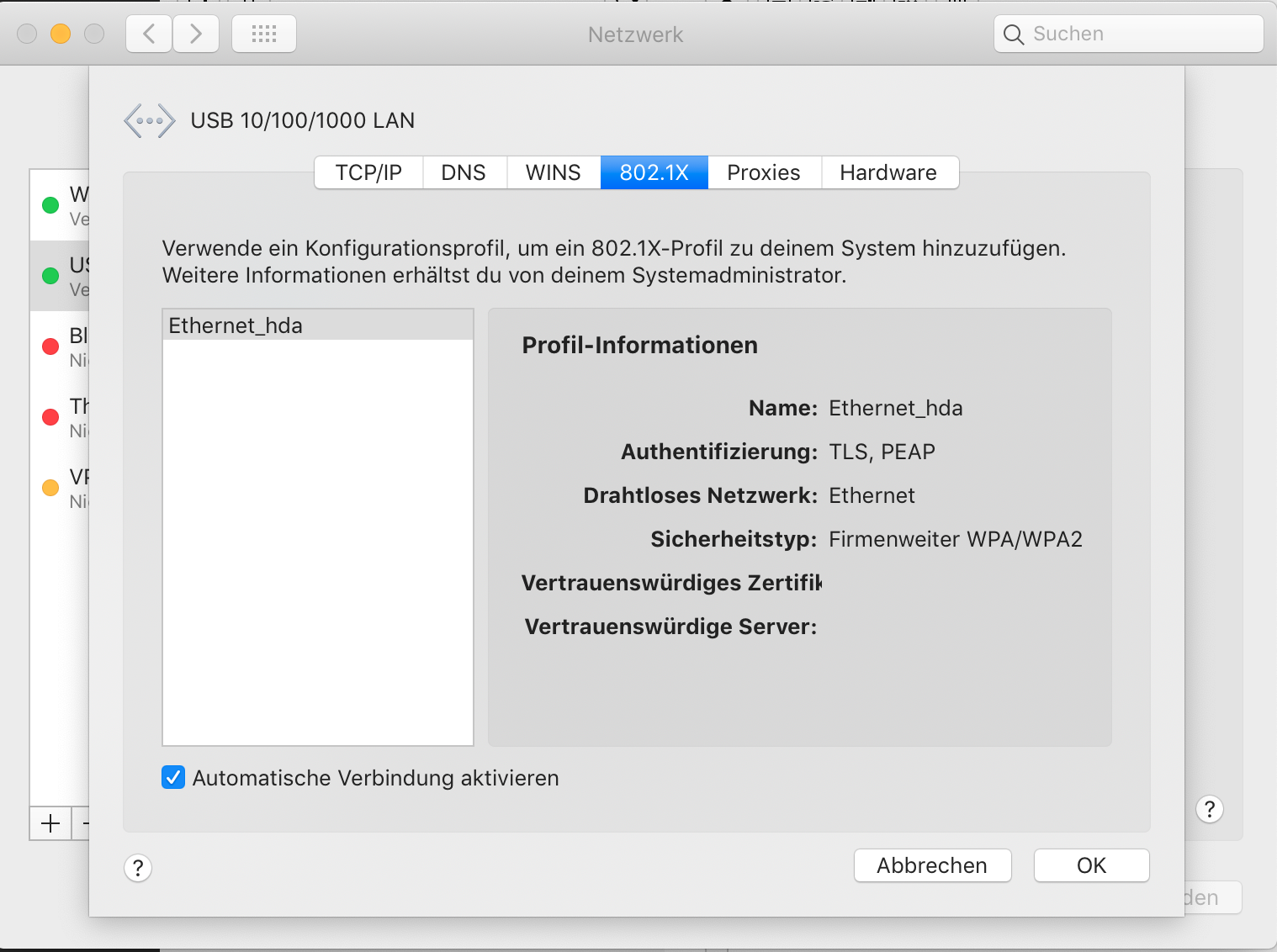
Kontakt
Kommunikation
Schöfferstraße 8b
64295 Darmstadt
Büro: D14, 0.12
+49.6151.533-68424
kai.renz@h-da.de
1
Sprechstunde
Während der vorlesungsfreien Zeit können Sie eine Sprechstunde per E-Mail (kai.renz@h-da.de) vereinbaren.